2014年12月、メインPCがプチ故障。
原因は電源だった気がするけれど、いずれにしても以前からメモリスロットが半分逝っていたのでマザーの故障には違い無し。パーツを換装したので、CPUなどの取付からUEFIの設定画面までを紹介。
どのパーツが変わるか、から参りましょう。
さらばX58&i7-950、ようこそZ97そしてXeon
以前の構成。真面目に見なくとも結構。
- O/S:Windows 7 Professional 64bit
- CPU:CPU:Core i7-950(3.06-3.33GHz、4コア/HT、8MB)
- FAN:※インテル純正クーラー
- M/B:Intel X58 Expressチップセット(ASRock X58 Extreme3)
- RAM:12GB(4GBx3、PC3-10600、T3U1333Q/UMAX Castor)
- VGA:RADEON HD 6670(SAPPHIRE HD6670 1G GDDR5)
- SSD:240GB(SATA3、Intel 335 Series SSDSC2CT240A4K5)
- HD1:250GB(SATA3、ST3250410AS)
- HD2:3TB(SATA2、ST3000DM001)
- HD3:3TB(SATA2、ST3000DM001)
- ODD:DVDスーパーマルチドライブ(SH-224DB+S)
- PSU:500W (GIGABYTE GE-N500A-C2)
- Cha:ミドルタワー(CoolerMaster HAF 912 Advanced)・改
換装したパーツ以外を灰色化。
- O/S:Windows 7 Professional 64bit
- CPU:Xeon E3-1226 v3(3.3-3.7GHz、4コア、8MB、87W)※定格
- FAN:CoolerMaster(Hyper TX3 EVO RR-TX3E-28PK-J1)
- M/B:Intel Z97 Expressチップセット搭載(ASRock Z97 Extreme6)
- RAM:16GB(4GBx4、PC3-10600、T3U1333Q/UMAX Castor)
- VGA:※増設無し(Intel HD Graphics P4600 ※CPUに内蔵)
- SSD:256GB(SATA3、crucial CT256MX100SSD1)
- HD1:250GB(SATA3、ST3250410AS)
- HD2:3TB(SATA3、ST3000DM001)
- HD3:3TB(SATA3、ST3000DM001)
- ODD:DVDスーパーマルチドライブ(SH-224DB+S)
- PSU:450W (CoolerMaster GXII PRO 450W RS450-ACAAB1-J1)
- Cha:ミドルタワー(CoolerMaster HAF 912 Advanced)・改
私のこだわりはCPUにXeon、マザーはASRockという程度で、CPUクーラーと電源はコメントで庶民Aさんから提案された物、マザーもTakaQさんから提案された物へ変更するという、どうでも良い感。
のように見えるかも知れないけれど、全て自分で納得し決定しております。他人の提案を理解せず鵜呑みすると後悔するもと。
何を考えて決めたかは、
- 電源とCPUクーラー:メーカーがケースとお揃い
- マザー:Extreme6の圧倒的多機能に僥倖した
- SSD:評判とコスパが良く中身も高性能
- CPU:ガイアが私にもっと輝けと囁いた(嘘)
電源は5年保証、クーラーは12cmではデカ過ぎてメモリ交換の際に面倒そうと思ったので9cmにしたという理由もございます。
CPUがなぜXeonかは私にも解らない。
ヒツジ先輩用の変態新PCを組立て開始
購入したパーツ一式。

今回のフルセットは豪華メンバーなので、ルマンドも高級品を使用。もはや大きさ比較とは何ら関係無くなっているけれど気にせず。
ちなみにパーツの総額は約7万円くらい。ルマンドプレミアムは4本入りでメーカー公称値120円。
大きさはCPUの箱が目安になると思われ、箱はインテルCPUクーラーより上下左右が1cmくらいデカい程度。というか大きさを知りたい人が居るのか疑問。
インテルの純正クーラー。

Xeonはクーラー付属無しと思っていたけれど勘違い、付いていた件。しかし、今回は最初から純正を使う気が無いのでどうでもよろしい。
ヒートシンクは薄型でCore i3-560と同じ物と思われる、何の変哲も無いインテルの平常運転的なオマケ。
マザーボードの箱の上へマザーを置き、CPUから第一次接続開始。

向きを間違えないよう切り込みをチェックし、セットして、オープン。オープンはしておりません。意味不明失礼。

とりあえずインテルクーラーの温度を基準にしたいので、おまけクーラーを搭載。SSDとDVDドライブも接続し、電源を全コネクタへ差し込み、メモリを適当に2枚入れてみる。最小構成にしないのは起動せず焦ってみたかった為。

写真を撮り忘れたので文字だけになるけれど、あっさり起動。アイドル時の温度を安定させる為、UEFI(BIOSの新しいやつ)の設定画面で10分くらい放置。
室温12度くらいでCPU温度は34度±1度。ファンの回転数は1,500~1,700rpmなものの、うるさくはございません。30cmまで耳を近付けると風切音が聞こえる程度。
役割は終えたのでオマケクーラーは退場。

灰色のまだらになっている物はサーマルグリス。
粘度が落ちていないなら再利用する場合はそのまんま載せて戻せば良いけれど、インテルのグリスは経年で固まる為、外してしまったならグリスを拭き取り改めて別売りのグリスを塗布しましょう。インテルは元から固めなので、外したら塗り直しが基本。
今回は戻さないので、CPUを外しグリスを塗りソケットへ戻す。

ちなみにこの白いグリスはアイネックスの安物で300円くらい。
マニアな人は銀や銅を使うのだろうけれど、私は年に数回取り外して掃除してグリスを塗り直すのでコスパ優先。安物でも充分冷えてくれるので、10年以上愛用しております。
別途購入したクラマスのサイドフローを装備。

ファンのサイズは92mm、9cmファン。高性能マニアにはヒートシンクが控え目な大きさに見えるかも知れないけれど、インテル純正からこれに変えた私には充分デカい。
普通のサイドフローは上の画像のように取り付けるのだと思うけれど、ヒツジ先輩のパソコンは普通では面白く無いのでこう。

ボトムフロー、ではトップフローの逆になってしまうのでアンダーフローと名付けましょうか。ましょうかと聞かれても困ると思うけれど。
何故こうするかは奇をてらって面白がっているだけではございません。メインPCのケースは天面に20cmファンが排気で搭載。
source:パソコンの組立と分解の手順を初心者用に解説(後編)
左が12cmファンなので、上のファンがいかに大きいか判るかと。
一般的な12cmファンは1,000rpm(回転/分)前後で30~50CFM(風量)くらい。この20cmのやつは700rpmで110CFMという、背面の12cmファン要らない感満々のメガフロー。公称値19dBA(騒音レベル)も優秀。
今回はグラボもサウボも無い為、前面の20cmファンから吸気した風が素直に抜けて行くでしょう。気分的に凄く良い。この後話が変わるのだけれども。
ちなみにアンダーフローにした利点はここにも。

サイド(画像上)にするとメモリにギリギリかぶってしまうけれど、アンダーなら結構余裕が有り抜き差しが楽。
以上で組立は一旦終わり。この時点ではケース内にX58セットが居座っている為、先にWindowsやドライバやソフトをインストール。WindowsのアクティベートはX58引退後。
BIOSに変わるUEFは凄い(かも知れない)
UEFIは比較的まだ新しいので紹介しておきましょう。
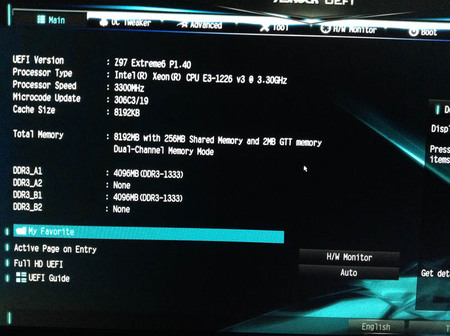
MainはBIOSとそう変わらないけれど、このマザーのUEFIにはお気に入りフォルダが付いており、例としてOC設定やファンの回転数制御など良く使うなら、登録しておけばまとまったショートカットが作られるという。
更にUEFI設定起動時、どこを開くかも保存出来るようになっており、上の画像は「H/W Monitor」からにしております。このマザーではUEFIの時点でフルHD解像度になる点も新しい。
オーバークロック設定。
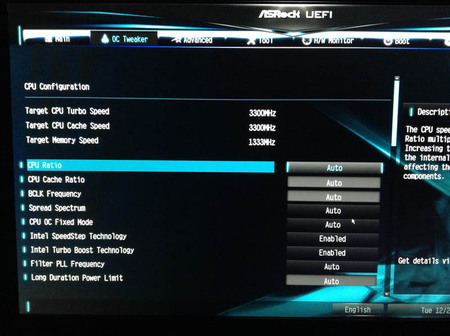
Z97チップセットなのだから出来て当たり前ですな。
Advancedの設定画面。
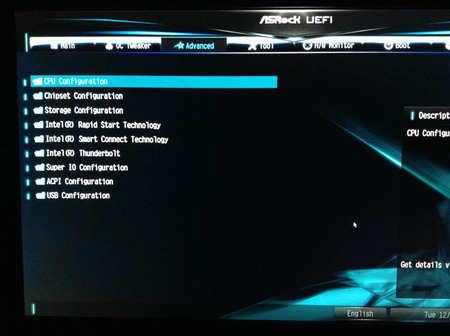
CPUとか個人的にどうでも良く、気になる箇所はACPI。
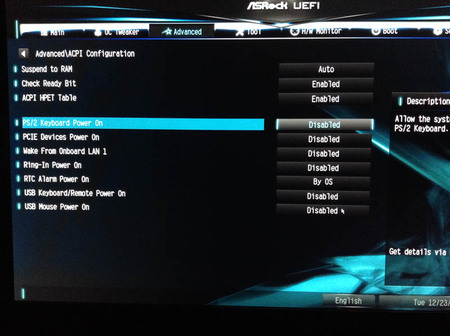
WOL(LAN信号で起動)はもちろん、キーボードやマウス、USBデバイスからも電源オン可能。全部のせですな。
BIOSでは見慣れない、Toolなる項目。
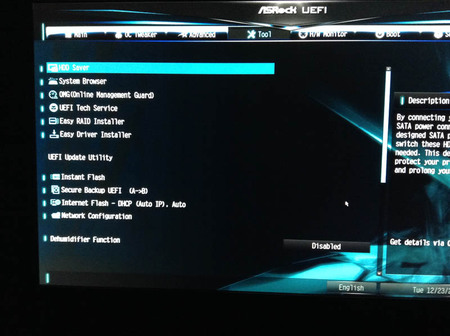
2行目のシステムブラウザを選択した画面が下。
何を認識しているかマザーの画像で表示。
凄いけれど要らない系は他にも有り、UEFI画面からLAN接続してドライバをインストールするとか、このマザーはデュアルUEFIなのでAからBへバックアップしたりも可能。
クーラーマスターの威力を確認。
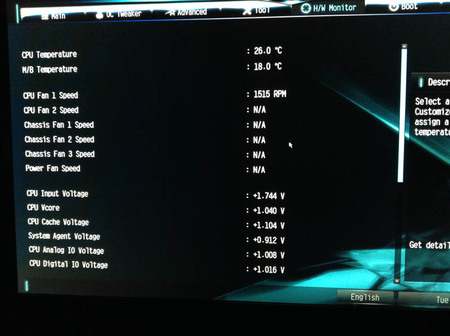
回転数はインテルファンと同じなものの、室温は同じな割に26±度1まで低下したので、インテルファン&グリスより8度くらい低下。
さすがデカいヒートシンクとファンは冷却効果が違う。騒音も少なく、10~20cmまで近付いてようやく風切音が聞こえるレベル。
ハードウェアモニタのまんま、下へスクロール。
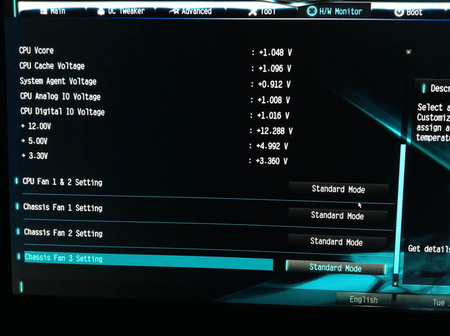
全てのファンのコントローラが有るので5インチへ突っ込むタイプのファンコン要らず。CPUファン1番とケースファン3番が4pinでPWM制御対応。CPU2、ケース1と2は3pinだけれども、ここで回転数を落とせる仕様。
しかし、3pinのCPU2も1と設定が同じな為、回転数の低いファンをCPU2ファンへ接続するとサイレントモードなら800rpmが200とかまで落ちる為、高回転のファンが良さそう。
ラスト、ブート関連。
Fast BootとBoot From Onboard LANが切れている事に今気付いた。これ書いた後にEnabledへ変更してみようかと。
しかし、Fast Bootを有効にするとUEFI設定へ入る事が出来ないほど高速になるらしく、ユーティリティで次回Windows再起動後にUEFIへ入るよう変更するとの事。Windowsが微妙に壊れてしまったらどうなるのだろうと思うとやや怖い。SSDを抜けば良いのか。
ちなみにFast Bootすると、USBの認識を飛ばすのでUEFIへ入るツールを使えども入るだけでUSBは認識せず、CMOSクリアするしか無いマザーも有るらしく、PS/2キーボードにこだわっている私は大勝利かも知れない。
Windows 7から7への移行は簡単で速い(まとめ)
UEFIの確認後はケースにはまだ入れずSSDへWindows 7をインストール。7同士での移行は初で、前回は1年前にXPから7へ、その前はXPからXP。
7から7への移行で以前より話が早いと感じた事が以下。上から違いが大きいと感じた順。
- 7のインストールがXPより速い ※ちなみに8は更に早い
- SSDが爆速なのでDVDの速度が最大限発揮される
- フォルダツリー構造が移行前と後で同じ(当たり前)
- XPと比較し7はドライバが自動で入りまくるので楽
- サウンドボードとグラボを外したのでドライバ不要
OSは関係無いけれど、ブラウザをFirefoxからChromeへ乗り換えた事も移行が楽になった要因の1つ。ブックマーク以外に拡張まで同期して来るとは知らなかった。
以上、次回はWindows上でのベンチマーク編。「え?続きが有るのかよ」と思ったなら甘い。ヒツジ年によるフルパワーとなったHSPMは既に発動しており、何連載にしようかとニヤニヤしております。
だからタイトルに(1/3)とか(前編)などとは書いていないという。今回も実は組立とUEFIで分けようと思っうわなにをする(略)ふじこ



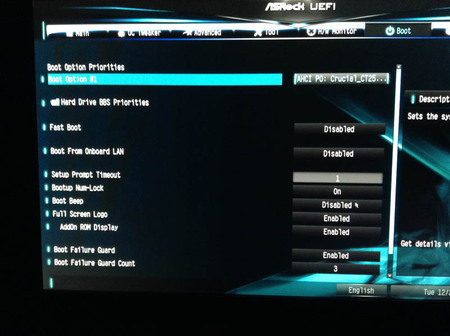





>以前からメモリスロットが半分逝っていたのでマザーの故障には違い無し
そっちも先生だから困るw
>電源とCPUクーラー:メーカーがケースとお揃い
メーカーもまず想定してないであろう動機w
>マザー:Extreme6の圧倒的多機能に僥倖した
Z97にExtreme11無いのな(残念)
>SSD:評判とコスパが良く中身も高性能
世間的にはここがもっとも鉄板じゃないかな
>CPU:ガイアが私にもっと輝けと囁いた(嘘)
この際オサレ感はいいから火山の火口に投げ入れてこい(迫真)
>もはや大きさ比較とは何ら関係無くなっているけれど
ほんと全くスケール感がわからん(白目)
>4本入りでメーカー公称値120円
訊いてねぇから(威圧)
>Xeonはクーラー付属無しと思っていたけれど勘違い、付いていた件
TDPによるんじゃないの(適当)
>ヒートシンクは薄型でCore i3-560と同じ物と思われる
リテールは確かCPU毎じゃなくてTDP対応毎で違ってるんよ
>セットして、オープン。オープンはしておりません
どっちかつーと オープンしてセット だしなw
>最小構成にしないのは起動せず焦ってみたかった為
>写真を撮り忘れたので文字だけになるけれど、あっさり起動
もっとも設置前なら機動不可になってから外していっても遅くないわw
>インテルのグリスは経年で固まる為
Intel純正でなくても大概固まると思うんですがソレは(小声)
>ちなみにこの白いグリスはアイネックスの安物で300円くらい
余裕で固まるヤツやw
>マニアな人は銀や銅を使うのだろうけれど
アレ? てかTX3 EVOのクーラーにクラマス製グリス付属してね?
>ボトムフロー、ではトップフローの逆になってしまうのでアンダーフロー
なんかおかしなことやっとる(白目)
>前面の20cmファンから吸気した風が素直に抜けて行くでしょう
でも暖気は普通上いこうとするよなぁとかは思わないのw
>ンダーなら結構余裕が有り抜き差しが楽
いやいったん挿したら普通抜きませんから(震え声)
>お気に入りフォルダが付いており
>登録しておけばまとまったショートカットが作られる
>UEFI設定起動時、どこを開くかも保存出来る
もう普通に簡易OSやな
>WOL(LAN信号で起動)はもちろん、キーボードやマウス、
>USBデバイスからも電源オン可能。全部のせですな
ウリナライージス「呼んだニカ?」
>何を認識しているかマザーの画像で表示
これ先生以外のベンダーも同じようなものなんかね
>このマザーはデュアルUEFIなのでAからBへバックアップしたりも可能
BIOSバックアップしたりロールバックする機能自体は以前からあったな
>インテルファン&グリスより8度くらい低下
>さすがデカいヒートシンクとファンは冷却効果が違う
リテールがゴミ過ぎるとも言う(真理)
>CPUファン1番とケースファン3番が4pinでPWM制御対応
訳:負荷に応じて回転数が自動可変するいうことな
>800rpmが200とかまで落ちる為、高回転のファンが良さそう
ヒートシンクサンドして使うセカンドのほうならそのままのがエエで
最低もできるようにしといて冬季と夏季で設定変えればよくね
サンドのメイン側でPWMするから風量足りなくなることはないもの
>Fast Bootを有効にするとUEFI設定へ入る事が出来ないほど高速に
>Windowsが微妙に壊れてしまったらどうなるのだろうと思うとやや怖い
常時稼働厨「やはり常時稼働が攻守最強であることが証明された(迫真)」
>PS/2キーボードにこだわっている私は大勝利かも
ずっとリアフォがUSB化されないことを祈っておくのだなw
>7のインストールがXPより速い
ただし余計なデバイス繋いでるとエラいことになる模様(白目)
>SSDが爆速なのでDVDの速度が最大限発揮される
XPも同じじゃないですかねソレはw
>XPと比較し7はドライバが自動で入りまくるので楽
XPからしたらAHCIがOS標準ドライバなんがなんつっても大きいな
>サウンドボードとグラボを外したのでドライバ不要
チップセットドライバは要るのと違うの
オンボのオーディオ蟹チップなんじゃなくて?
>ブックマーク以外に拡張まで同期して来るとは知らなかった
なおエクステンション内の設定までは同期しない模様
例えばSessionManagerのsave内容とか
ちなFirefoxのMozBackupなら拡張内設定まで完全リストア可能
>ヒツジ年によるフルパワーとなったHSPMは既に発動しており
その他一行で言うと嵩上げ、水増し、尺稼ぎ、多重残像拳ともいう(小声)
>今回のフルセットは豪華メンバーなので、ルマンドも高級品を使用。
ルマンドのマ乙w
>もはや大きさ比較とは何ら関係無くなっているけれど気にせず。
富士通様の御料機を使えばよかったのにw そちらのほうが豪華メンバーにふさわしかったほうが思うw
>7のインストールがXPより速い
XPのインストールはものすごく苦労したようなw
>SSDが爆速なのでDVDの速度が最大限発揮される
一見何のこと?って思ったw
>フォルダツリー構造が移行前と後で同じ(当たり前)
さすがにドライバーの再インストールは必要だったでしょうw
>サウンドボードとグラボを外したのでドライバ不要
内蔵GPUのドライバーも必要だと思うw
>ヒツジ年によるフルパワーとなったHSPMは既に発動
今年はヒツジ先輩の年ですからねw この調子で頑張って下さいw 私もSheepにかけてC Sharp(発音が似ているからw)の年にしたいと思いますw
>PSU:450W (CoolerMaster GXII PRO 450W RS450-ACAAB1-J1)
改めて見ると、コンデンサは100%日本製、12V1系統、450WなのにSATAコネクタが6つ、5年保証。これで6,000円程度ですから、一般人からすると高いですが、性能を求めている方から見るとコストパフォーマンスが高いと思いますね。
>CPUがなぜXeonかは私にも解らない
たぶんWindowsXPが好き(だった)ため、XPの二文字に惹かれるのではないですかね。だったらPentiumでも良いだろ、とは思いますが。
>購入したパーツ一式。
相変わらずIntelCPUの箱に写っているアンドロイド的なモノの顔、気味が悪いですね。もっと無機質な方が好みです。
>グリス
私はサイズの「PROLIMATECH PK-2」を使い、試しに1年以上放置してありますが、CPUが低発熱のCore i3-2100Tなためか、温度上昇の傾向はありません。個人的にはアイネックスのセラミックグリス「AS-04A」が、塗りやすさと価格と性能の釣り合いがとれている(ように思える)ため好きですね。
AS-04A | Ainex
http://www.ainex.jp/products/as-04a.htm
PROLIMATECH PK-2|株式会社サイズ
http://www.scythe.co.jp/cooler/pk2.html
>2行目のシステムブラウザを選択した画面が下
>何を認識しているかマザーの画像で表示
これは面白いと思いつつ、マザーで認識していなければUEFIの選択項目にも表示されない訳で。画像ではなく文章で一覧をサッと出してくれた方が分かりやすいやも。
>ブラウザをFirefoxからChromeへ乗り換えた事も移行が楽になった要因の1つ。ブックマーク以外に拡張まで同期して来るとは知らなかった。
自分火狐使ってますけれど、火狐も余裕で環境からpass履歴から何から、全部同期できますよ。
これはすごく便利ですよね。
Thunderbirdはネット経由じゃないですがprofilesフォルダコピーで簡単に移行できるし。